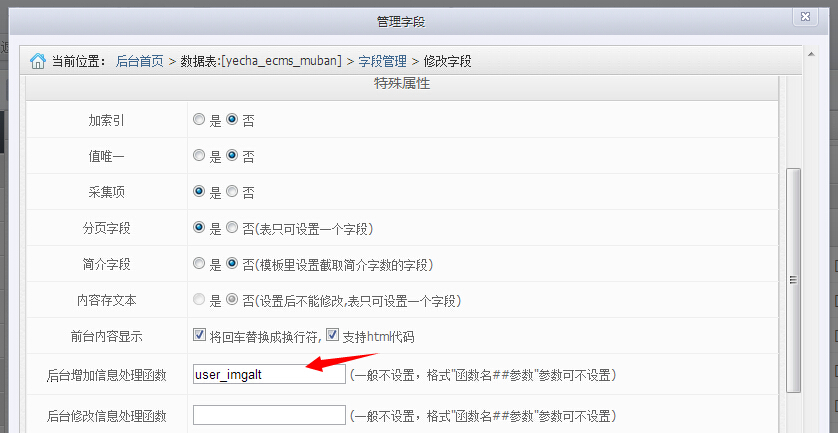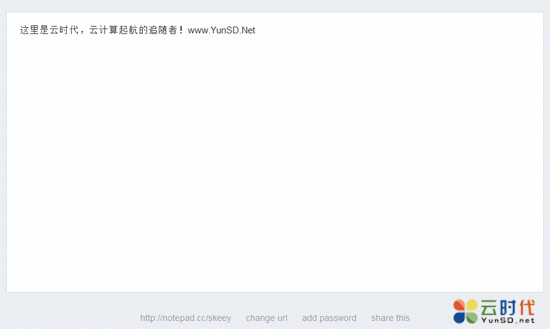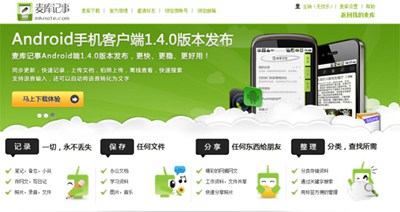【WPS办公】Word文档技巧—快速套用格式 制作填空题下划线
发布时间:2020-09-17
Word文档技巧—快速套用格式 制作填空题下划线,我们在利用 进行日常办公时,经常需要输入各种各样的文档,尤其是老师的职业,需要出试题等,经常运用到Word文字,那么如何快速的将文本制作成填空题下划线的形式呢,今天我们就来教大家这个小技巧,具体怎么操作呢,一起来学习一下吧。,首先,我们看到如下文档,按住ALT键竖向选中文本,将文本改为红色。,,
,按快捷键Ctrl+F弹出查找和替换的对话框,在查找内容处,单击格式的下拉菜单,选择字体。,,
,弹出查找字体的对话框,将字体颜色设置为红色,单击确定。,,
,返回查找和替换的对话框,在替换为里选择格式,在下拉菜单下选择字体。,,
,弹出替换字体的对话框,将字体颜色设置为白色,设置下划线线型,将下划线设置为黑色,单击确定。,,
,返回后,单击全部替换。,,
,显示全部替换3处内容,单击确定即可。,,
,效果如下图所示,文本已经转换为填空题下划线形式了。,,
,那么,在Word文档中,快速套用格式制作填空题下划线的方法,是不是非常简单呢,你学会了吗?,
- 话题列表
- 推荐阅读
-
- 优质推荐
全站搜索